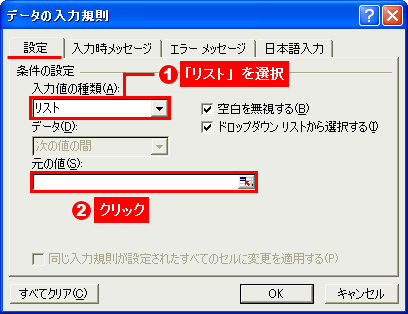入力するセルを選択→「データ」→「入力規則」
→「設定」タブで入力するデータのリストを指定
Excelで見積書などを作る際など,あらかじめ決められたリストから選んでデータを入力することは多い。そんなときに思うのは,「とにかくデータの入力を簡単にしたい」ということ。そこでオススメなのが,セルをクリックするだけで一覧表示される入力候補から一発入力できるようにするテクニックだ(図1)。この仕掛け自体は非常に簡単で,しかもこれを利用すれば入力が楽になるだけではなく入力ミスも防ぐことができるのだ。
 |
| 図1●セルをクリックすると現れる「▼」マークをクリックすると,あらかじめ登録されたリストが表示され,その中から選択するだけで簡単にデータを入力できる |
参照データのリストを用意して「データ」→「入力規則」
ここでは,請求書台帳の入力を例に,顧客名をリストから選ぶ仕掛けの作り方を紹介しよう。まずは,同じシート内に参照用のリストを作っておく(図2)。ここがポイントだ(この参照用のリストを見せたくない場合は,図2で9行目から13行目を選択し,右クリックで「表示しない」を選べばよい)。顧客名を入力するセルをドラグしたら,「データ」メニューから「入力規則」を選ぶ(図2の(3))。あとは開く画面で「入力値の種類」欄を「リスト」に変更し,「元の値」欄をクリックしたら(図3),作成しておいたリストの顧客名をドラグして選択する(図4)。「元の値」欄に顧客リストのセル範囲が表示されたのを確認して,「OK」を押せば設定は完了だ(図5)。
 |
| 図2●同じシート内に顧客リストを作成し(1),データの入力範囲をドラグして選択し(2),「データ」メニューから「入力規則」を選ぶ(3) |
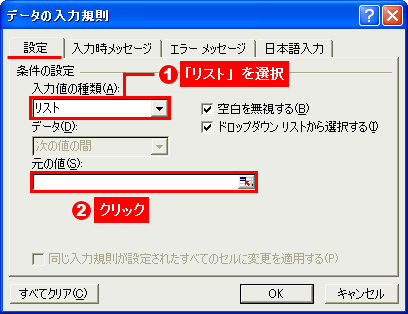 |
| 図3●「設定」タブの「入力値の種類」欄を「リスト」に変更し(1),「元の値」欄をクリックする(2) |
 |
| 図4●シート上の顧客リストで,顧客名が書かれたセルをドラグする(1)。すると,範囲の指定画面が表示されるが(2),マウスから手を放すと,画面が消える |
 |
| 図5●「元の値」欄が正しく設定されたことを確認し,「OK」を押すと,設定は完了だ |